win11查看开机启动软件 Win11如何查看开机启动软件
更新时间:2024-12-28 10:46:51作者:xiaoliu
Win11系统的开机启动软件对于电脑的性能和启动速度起着至关重要的作用,在Win11系统中,用户可以通过简单的操作查看并管理开机启动软件,以提升系统的运行效率和速度。通过查看开机启动软件,用户可以了解哪些软件会随着系统启动而自动运行,从而及时调整或禁用一些不必要的启动项,减少系统开机时间,提高系统的整体性能。学会查看和管理开机启动软件是保持电脑高效运行的重要一环。
方法如下:
1电脑桌面右键单击开始按钮,选择任务管理器进入。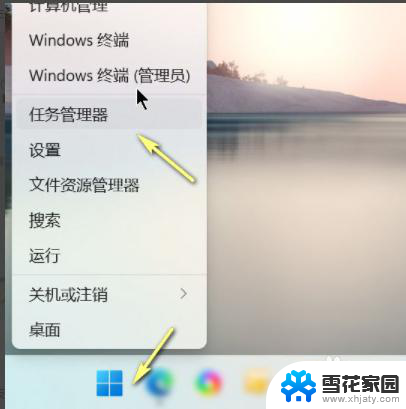
2.在任务管理器面板,点击启动选项卡进入。
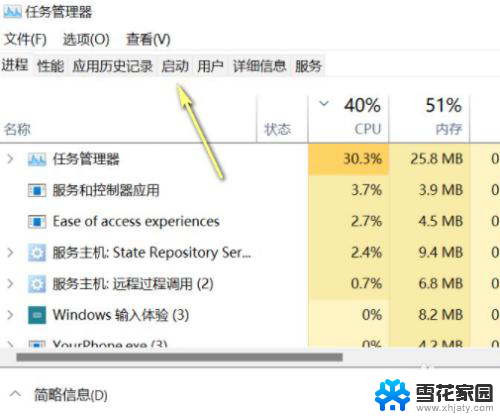
3.进入任务面板中的启动选项卡就可看到所有开机启动的软件了。
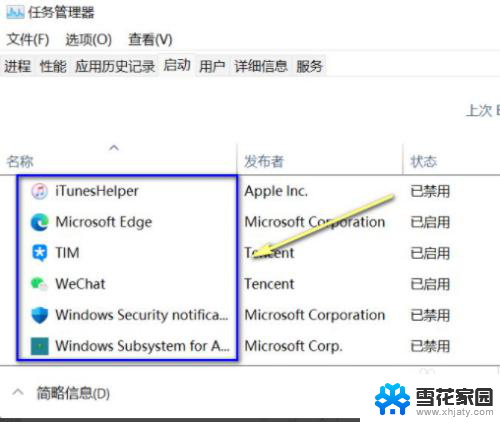
以上就是关于win11查看开机启动软件的全部内容,有出现相同情况的用户就可以按照小编的方法了来解决了。
win11查看开机启动软件 Win11如何查看开机启动软件相关教程
win11系统教程推荐
- 1 win11微软验证账户发生错误 如何解决Win11系统登陆microsoft账户错误
- 2 win11修改登录界面背景 win11开机登录背景如何设置
- 3 win11禁用系统休眠 win11禁止休眠设置步骤
- 4 无法访问win11共享的文件夹 Win11 24H2共享文档NAS无法进入解决方法
- 5 win11怎么打开打印机设置 打印机设置位置
- 6 win11内存完整性无法开启 Win11 24H2版内存隔离功能开启方法
- 7 win11如何更新显卡驱动 Win11显卡驱动更新指南
- 8 win11系统时间没有秒 win11电脑如何开启时间秒数显示
- 9 win11自带蜘蛛纸牌在哪 win11蜘蛛纸牌游戏下载
- 10 win11笔记本电脑怎么禁用触摸板 外星人笔记本如何关闭触摸板